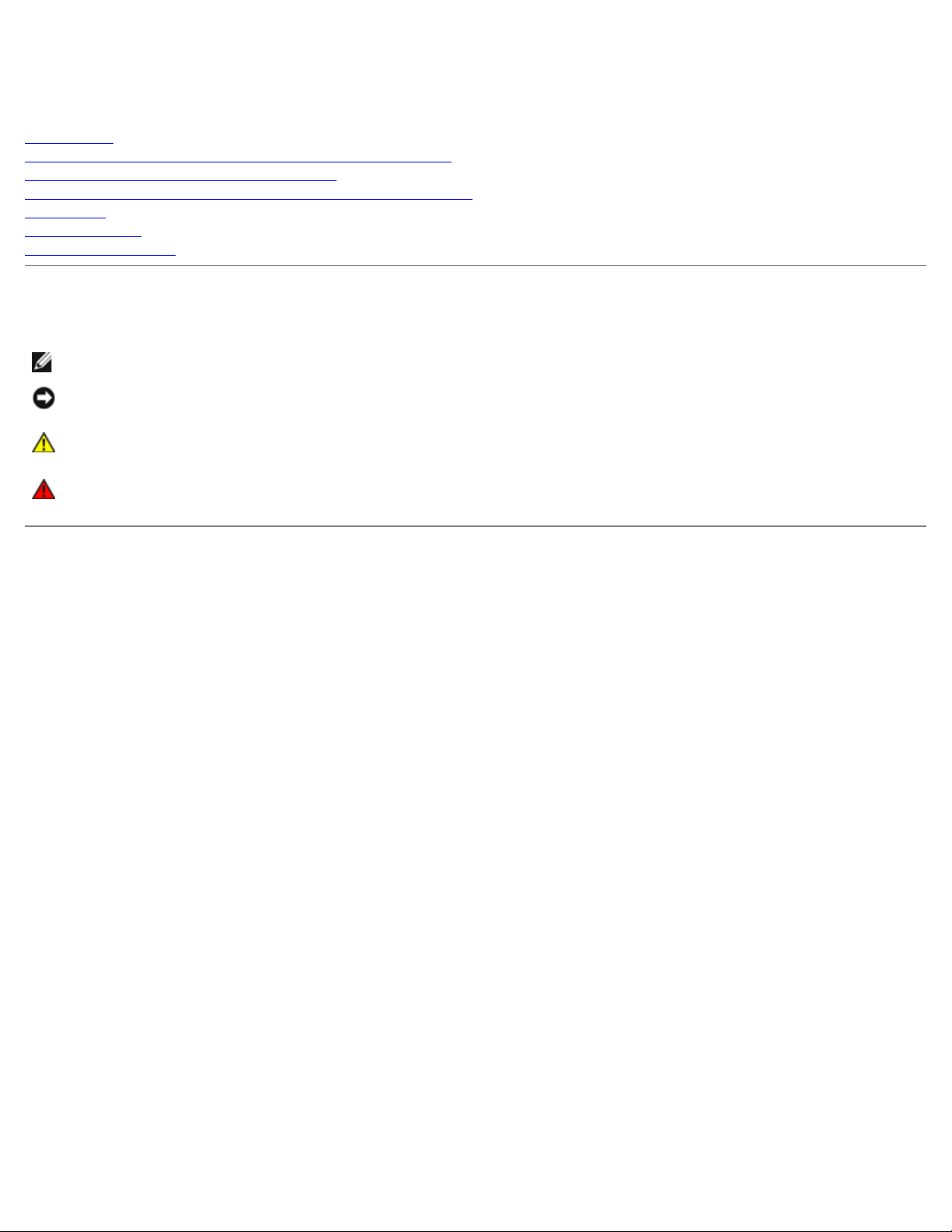
Systèmes Dell PowerVault 220S et 221S Guide d'installation et de dépannage
Systèmes Dell™ PowerVault™ 220S et 221S Guide
d'installation et de dépannage
Présentation
Connexion et fonctionnement de votre système de stockage
Retrait et installation d'unités de disque dur
Retrait et installation d'EMM et de la carte de terminaison SCSI
Dépannage
Obtention d'aide
Abréviations et sigles
Remarques, avis, précautions et avertissements
REMARQUE : Une REMARQUE indique une information importante qui peut vous aider à mieux utiliser votre ordinateur.
AVIS : Un AVIS vous avertit d'un risque de dommage matériel ou de perte de données et vous indique comment éviter
le problème.
PRÉCAUTION : Une PRÉCAUTION vous avertit d'une situation qui, si elle n'est pas évitée, peut entraîner
des blessures plus ou moins graves.
AVERTISSEMENT : Un AVERTISSEMENT vous avertit d'une situation qui, si elle n'est pas évitée, peut
entraîner des blessures graves.
Les informations contenues dans ce document sont sujettes à modification sanspréavis.
© 2001 Dell Computer Corporation. Tous droits réservés.
Toute reproduction, sous quelque forme que ce soit, sans l'autorisation écrite de Dell Computer Corporation, est strictement interdite.
Marques utilisées dans ce texte : Dell, le logo DELL, PowerEdge, PowerVault, Dell OpenManage , DellWare, Dell Precision , OptiPlex, Dell Dimension,
Inspiron et Latitude sont des marques de Dell Computer Corporation.
D'autres marques et noms commerciaux peuvent être utilisés dans ce document pour faire référence aux entités se réclamant de ces marques et de
ces noms ou à leurs produits. Dell Computer Corporation dénie tout intérêt propriétaire vis- à- vis des marques et des noms commerciaux autres que
les siens.
Août 2001
file:///C|/Users/rishi_sood/Desktop/220s/fr/it/index.htm[3/7/2013 12:10:55 PM]
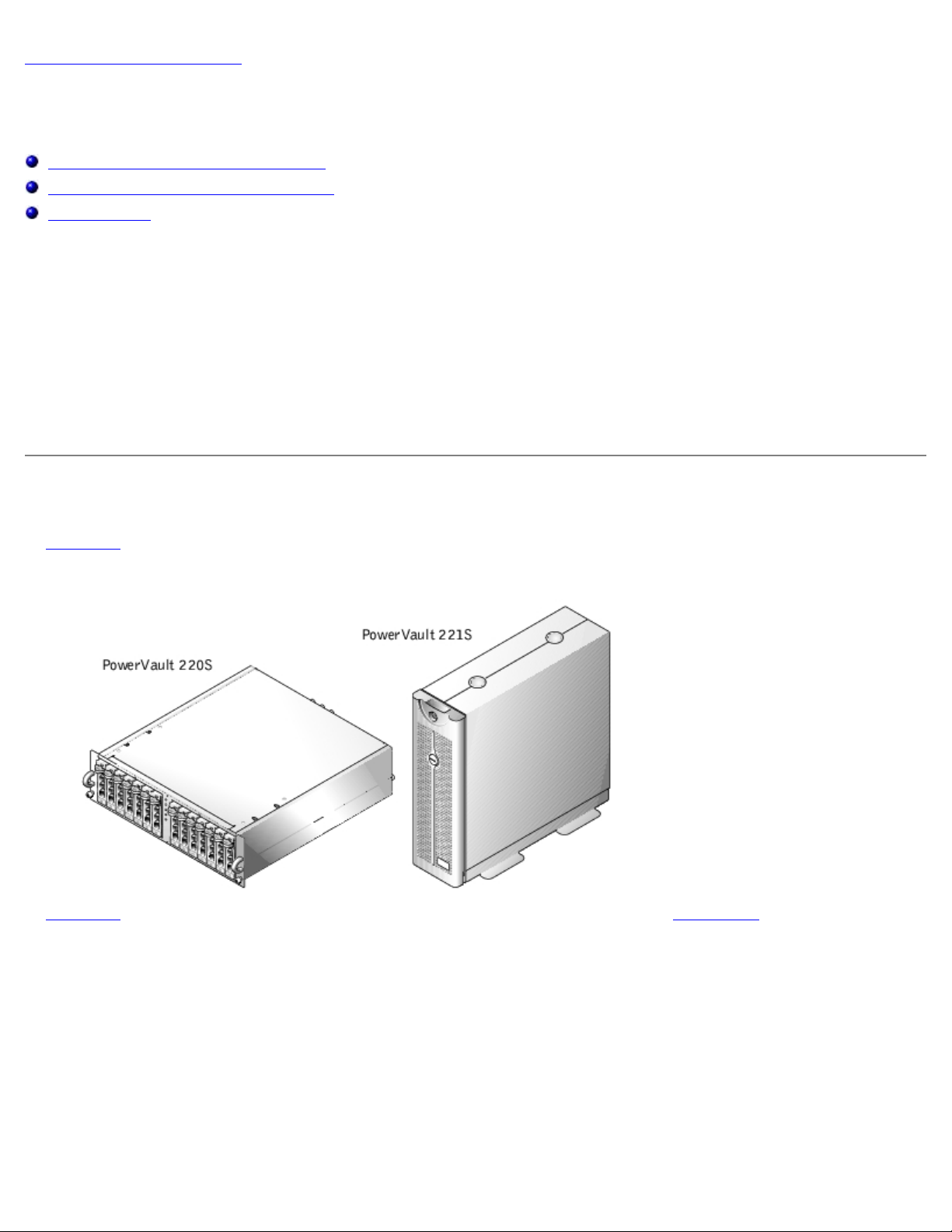
Présentation : Systèmes Dell PowerVault 220S et 221S Guide d'installation et de dépannage
Retour à la page du sommaire
Présentation
Systèmes Dell™ PowerVault™ 220S et 221S Guide d'installation et de dépannage
Éléments et voyants du panneau avant
Éléments et voyants du panneau arrière
Alarme sonore
Les systèmes Dell™ PowerVault™ 220S et 221S sont des boîtiers d'extension SCSI externes fiables et adaptables conçus pour
prendre en charge plusieurs environnements de stockage Dell et plusieurs configurations RAID. Chaque système comprend un
nombre maximisé d'axes par unité, des unités de disque dur enfichables à chaud, des blocs d'alimentation redondants en
option, des modules de refroidissement redondants, une possibilité de montage en rack, des fonctions de gestion de systèmes
et une conception modulaire pour faciliter les mises à niveau. La plupart des composants principaux, y compris les unités de
disque dur et les modules d'alimentation/de refroidissement sont enfichables à chaud et peuvent être retirés et remplacés
facilement. Le module EMM (Enclosure Management Module [module de gestion de boîtier]), le module de bus fractionné et la
carte dotée d'une terminaison SCSI constituent des modules « enfichables à chaud ». Cela signifie qu'ils peuvent être retirés
ou insérés alors que le système est allumé si toute l'activité d'E/S a été interrompue. Cette section identifie les composants et
les voyants LED des panneaux avant et arrière. Pour plus d'informations sur les éléments et les spécifications du système,
consultez votre Guide d'utilisation.
Éléments et voyants du panneau avant
La Figure 1-1 donne une perspective de l'avant des deux systèmes.
Figure 1-1. Orientation du système
La Figure 1-2 illustre les voyants LED et les composants du panneau avant du système. Le Tableau 1-1 répertorie les
conditions indiquées par chaque LED.
Figure 1-2. Éléments du panneau avant
file:///C|/Users/rishi_sood/Desktop/220s/fr/it/6f705c10.htm[3/7/2013 12:10:56 PM]
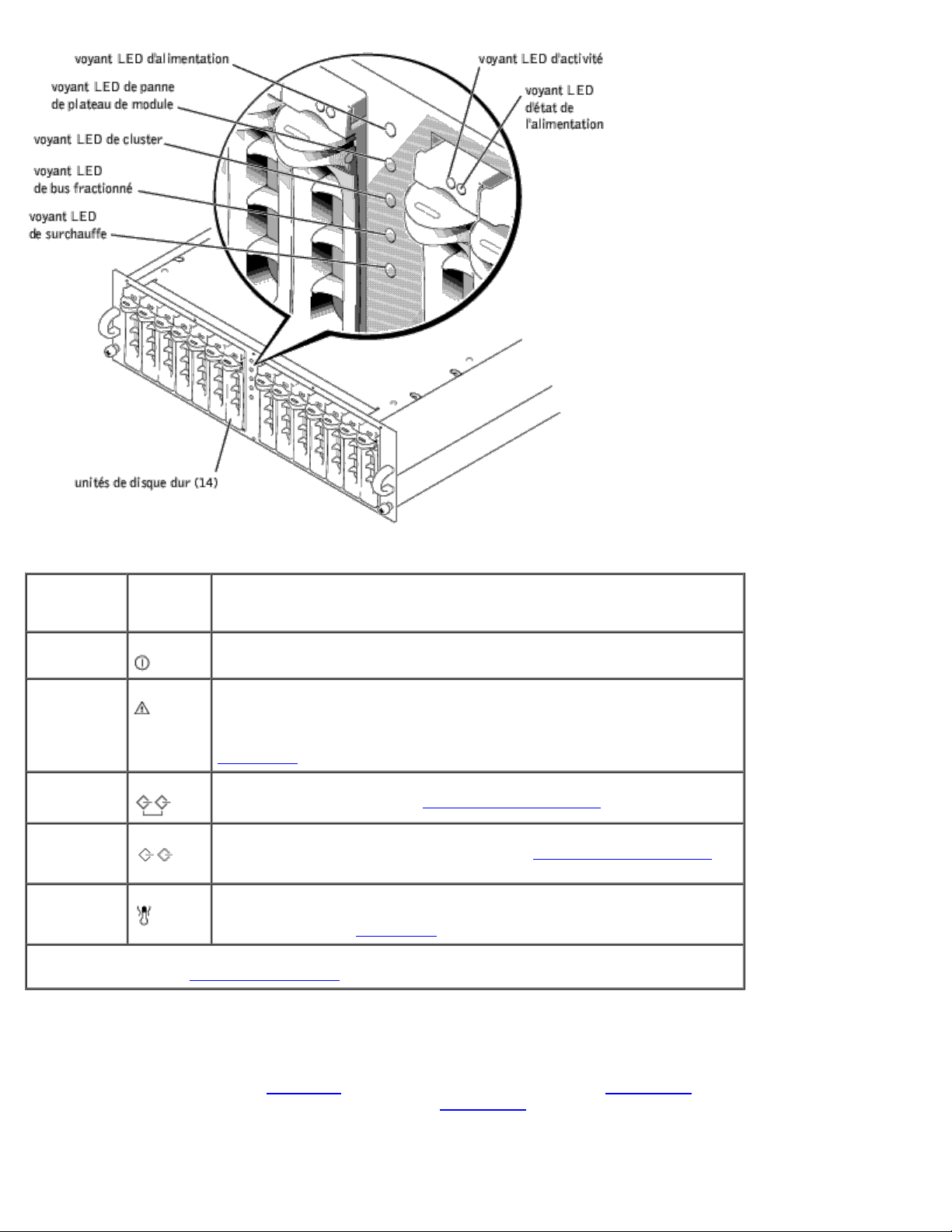
Présentation : Systèmes Dell PowerVault 220S et 221S Guide d'installation et de dépannage
Tableau 1-2. Voyants LED des supports d'unité de disque dur
Tableau 1-1. Voyants du panneau avant
Voyant
LED
Alimentation
(vert)
Panne de
plateau de
module
(orange)
Cluster
(vert)
Bus
fractionné
(vert)
Surchauffe
(orange)
REMARQUE : Pour le nom complet d'une abréviation ou d'un sigle utilisé dans ce tableau,
consultez la section «
Icône
LED
Condition
Le système est alimenté par au moins un bloc d'alimentation.
Un des problèmes suivants est survenu : une panne du bloc
d'alimentation, une panne du module EMM, une panne du module de
refroidissement, une surchauffe ou un micrologiciel en cours de
téléchargement. Pour plus d'informations, reportez-vous à la section «
Dépannage ».
Le système est configuré pour le mode cluster. Pour plus d'informations,
reportez-vous à la section «
Le système est configuré pour le mode bus fractionné. Pour plus
d'informations, reportez-vous à la section «
Une surchauffe s'est produite (le système s'arrête lorsque la
température interne dépasse 50° C). Pour plus d'informations, reportezvous à la section «
Abréviations et sigles ».
Dépannage ».
Module de bus fractionné ».
Module de bus fractionné ».
Voyants LED des supports d'unité de disque dur
Chacun des 14 supports d'unités de disque dur de votre système est muni de deux voyants LED : un voyant d'activité et un
voyant d'état (reportez-vous à la
unités de disque dur et les icônes qui y correspondent. Le
des unités de disque dur.
file:///C|/Users/rishi_sood/Desktop/220s/fr/it/6f705c10.htm[3/7/2013 12:10:56 PM]
Figure 1-2 pour repérer leur emplacement). Le Tableau 1-2 répertorie les voyants LED des
Tableau 1-3 répertorie les signaux de clignotement du voyant d'état
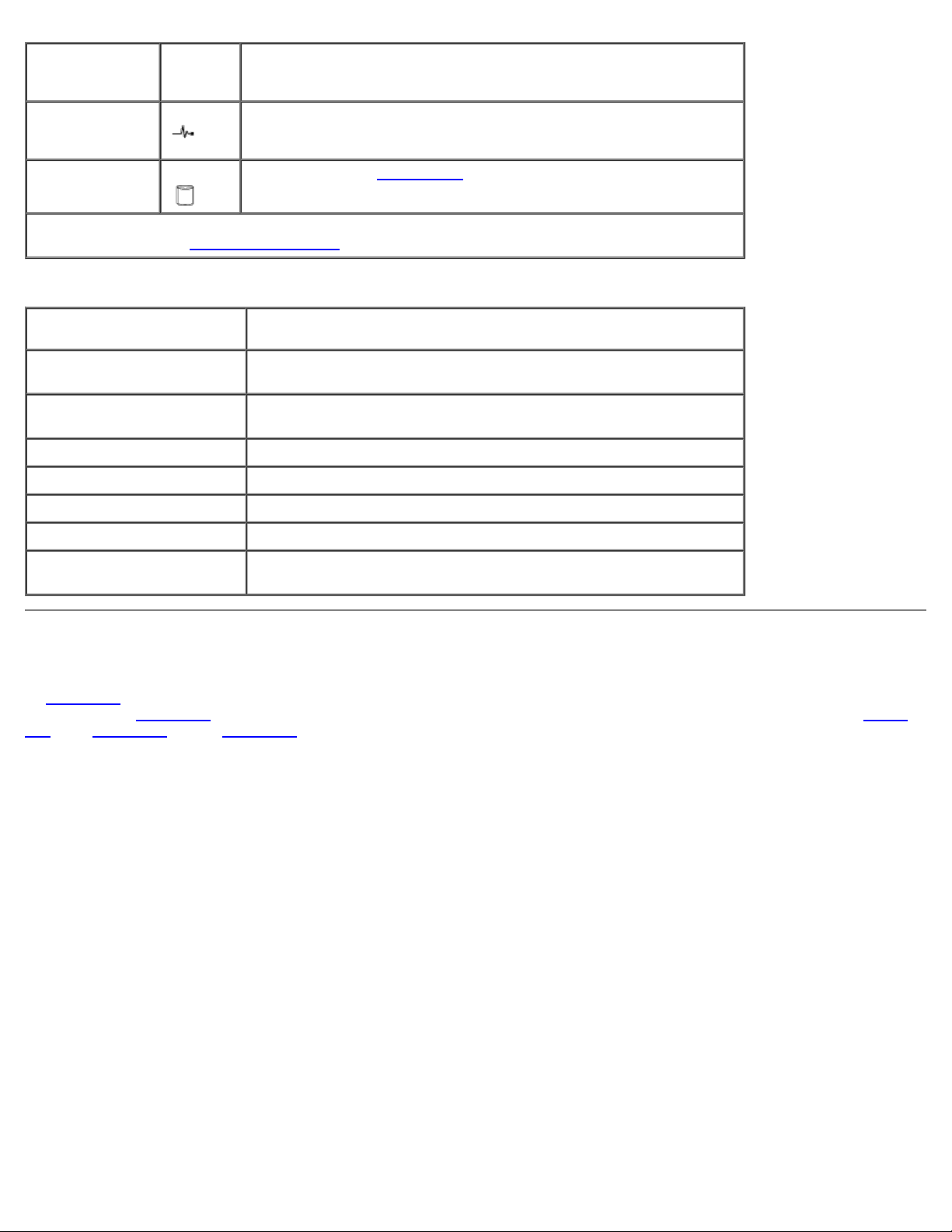
Présentation : Systèmes Dell PowerVault 220S et 221S Guide d'installation et de dépannage
Voyant LED Icône
LED
Occupé (vert) L'unité de disque dur est active sur le bus SCSI.
État (vert et
orange)
REMARQUE : Pour le nom complet d'une abréviation ou d'un sigle utilisé dans ce tableau,
consultez la section «
Abréviations et sigles ».
Condition
REMARQUE : Cette LED est contrôlée par l'unité de disque dur.
Reportez-vous au
clignotement.
Tableau 1-3 pour les signaux et les conditions de
Tableau 1-3. Signaux de clignotement des voyants d'état des supports d'unité de disque dur
Condition Signaux des voyants d'état
Logement vide, prêt à
l'insertion/au retrait
Unité en ligne, se prépare
pour l'opération
Identification de l'unité Clignote vert quatre fois par seconde
Préparation en vue du retrait Clignote vert régulièrement deux fois par seconde
Reconstruction de l'unité Clignote vert deux fois par seconde à intervalles inégaux
Éteint
Vert en continu
Panne de l'unité Clignote orange quatre fois par seconde
Panne anticipée Clignote vert puis orange puis s'éteint, avec répétition de cette
séquence toutes les deux secondes
Éléments et voyants du panneau arrière
La Figure 1-3 illustre les éléments du panneau arrière pour les systèmes comportant des EMM et des blocs d'alimentation
redondants. La
1-5, à la Figure 1-6 et à la Figure 1-7 pour plus de détails sur les voyants du panneau arrière.
Figure 1-3. Éléments du panneau arrière (systèmes comportant des EMM et des blocs d'alimentation
redondants)
Figure 1-4 illustre les éléments du panneau arrière des systèmes non redondants. Reportez-vous à la Figure
file:///C|/Users/rishi_sood/Desktop/220s/fr/it/6f705c10.htm[3/7/2013 12:10:56 PM]
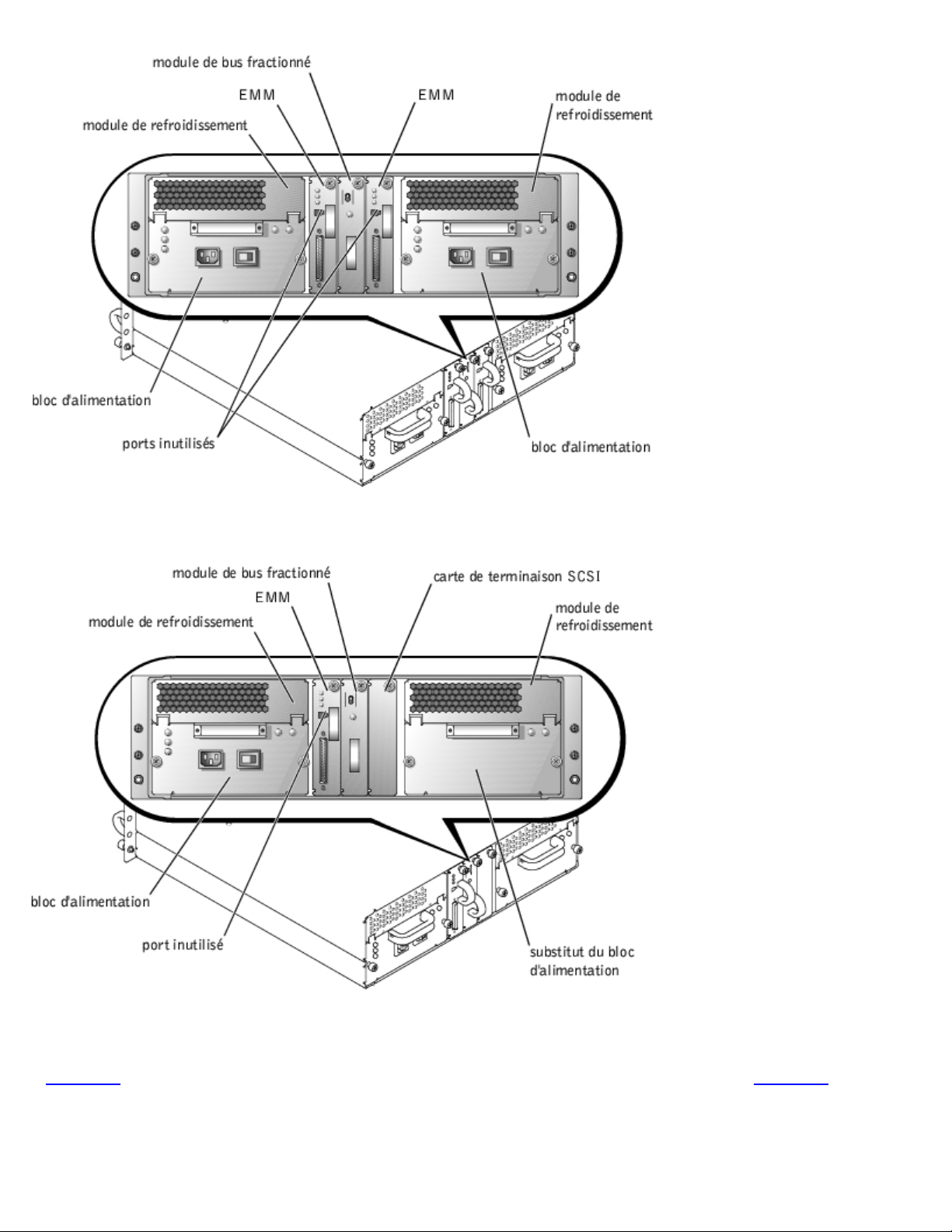
Présentation : Systèmes Dell PowerVault 220S et 221S Guide d'installation et de dépannage
Figure 1-4. Éléments du panneau arrière (systèmes comportant des EMM et des blocs d'alimentation non
redondants)
Modules du panneau arrière
La Figure 1-5 illustre les éléments et les voyants des modules du panneau arrière. Reportez-vous à la Figure 1-6 pour plus
d'informations sur les modes des commutateurs de configuration du bus.
Figure 1-5. Éléments et voyants des modules du panneau arrière
file:///C|/Users/rishi_sood/Desktop/220s/fr/it/6f705c10.htm[3/7/2013 12:10:56 PM]
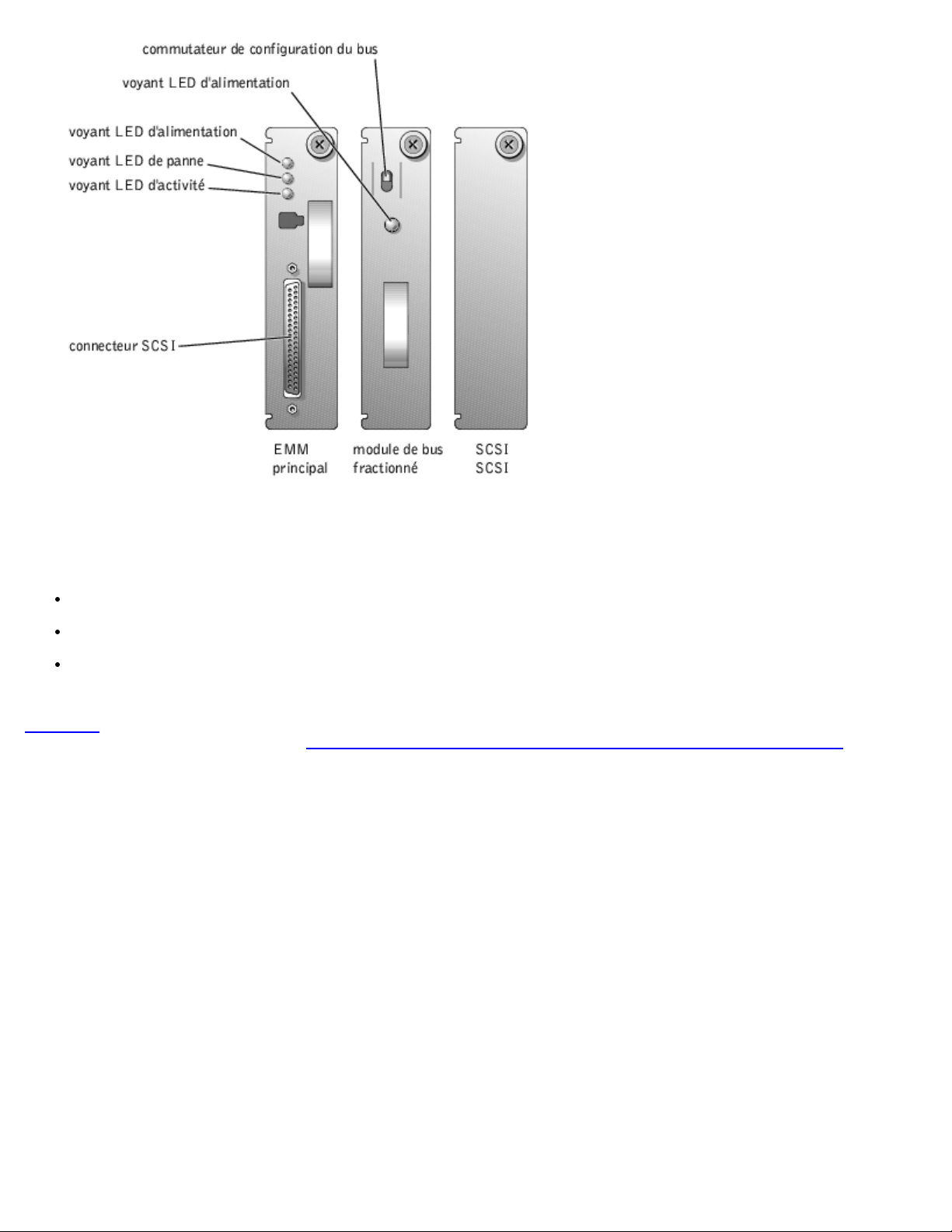
Présentation : Systèmes Dell PowerVault 220S et 221S Guide d'installation et de dépannage
Module de bus fractionné
Votre système prend en charge trois modes de bus SCSI contrôlés par le module de bus fractionné :
Mode bus joint
Mode bus fractionné
Mode cluster
Ces modes sont contrôlés par la position du commutateur de configuration du bus une fois que le système est allumé. La
Figure 1-6 illustre la position du commutateur pour chaque mode. Pour plus d'informations sur la configuration des modes de
bus SCSI, reportez-vous à la section «
Figure 1-6. Modes du commutateur de configuration du bus
Câblage de votre système pour le mode bus joint, bus fractionné ou cluster ».
file:///C|/Users/rishi_sood/Desktop/220s/fr/it/6f705c10.htm[3/7/2013 12:10:56 PM]
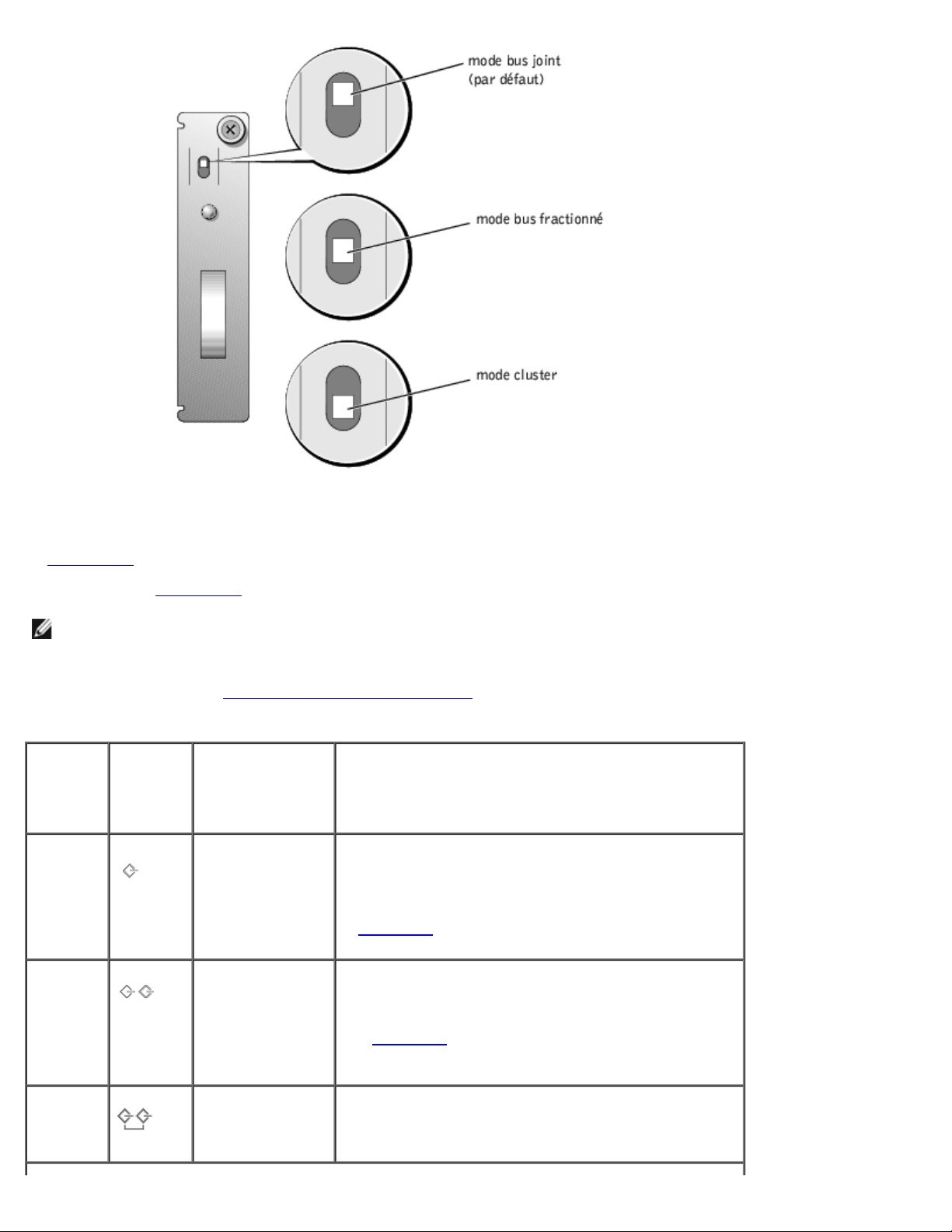
Présentation : Systèmes Dell PowerVault 220S et 221S Guide d'installation et de dépannage
La seule différence entre le mode cluster et le mode bus joint consiste en l'ID SCSI qui est attribuée au processeur des
services de l'EMM. Lorsque le mode cluster est détecté, l'ID SCSI du processeur passe de 6 à 15. L'ID SCSI 15 est désactivée,
ce qui laisse 13 unités de disque dur disponibles en mode cluster. Cette opération permet à un deuxième initiateur, tel qu'un
adaptateur de bus à l'hôte ou une carte contrôleur RAID sur un deuxième serveur hôte, d'utiliser l'ID SCSI 6 (reportez-vous
Tableau 2-1 pour les attributions des ID SCSI).
au
Reportez-vous au
REMARQUE : Pour changer le mode de bus SCSI, vous devez modifier la position du commutateur de configuration du
bus avant d'allumer le système de stockage. Le fait de changer la position du commutateur de configuration du bus
quand le système est en marche n'affectera pas son fonctionnement. Si vous modifiez la configuration, vous devez
d'abord redémarrer le système de stockage, puis le serveur hôte, pour que les changements deviennent effectifs.
Consultez la section «
Tableau 1-4 pour obtenir une description des modes et des fonctions du module de bus fractionné.
Changement du mode de bus SCSI ».
Tableau 1-4. Modes module de bus fractionné
Mode Icône
LED
Mode bus
joint
Position du
commutateur
de configuration
du bus
Vers le haut La terminaison LVD du module de bus fractionné est
Fonction
désactivée, reliant électriquement les deux bus SCSI de
façon à ce qu'ils forment un bus contigu. Dans ce
mode, ni le voyant LED de cluster ni le voyant de bus
fractionné situés à l'avant du système (reportez-vous à
Figure 1-2 pour obtenir leurs emplacements) ne sont
la
allumés.
Mode bus
fractionné
Mode
cluster
file:///C|/Users/rishi_sood/Desktop/220s/fr/it/6f705c10.htm[3/7/2013 12:10:56 PM]
Au milieu La terminaison LVD du module fractionné est activée et
les deux bus sont isolés électriquement, ce qui donne
deux bus SCSI à 7 unités. Le voyant LED de bus
fractionné, situé à l'avant du système, (reportez-vous
Figure 1-2 pour obtenir son emplacement) est
à la
allumé pendant que le système est en mode bus
fractionné.
Vers le bas La terminaison LVD est désactivée et les bus sont reliés
électriquement. La LED de cluster située à l'avant du
système est allumée pendant que le système est en
mode cluster.
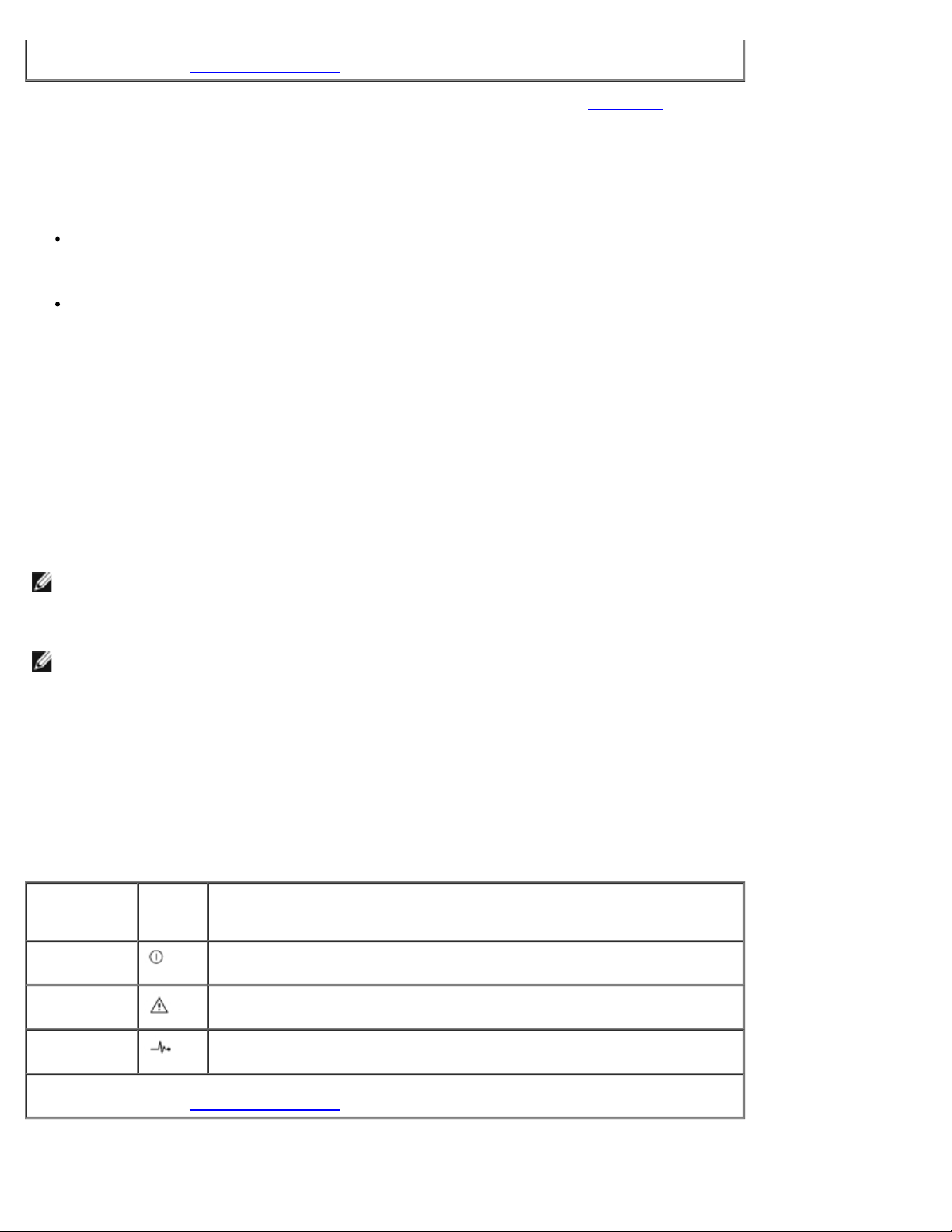
Présentation : Systèmes Dell PowerVault 220S et 221S Guide d'installation et de dépannage
REMARQUE : Pour le nom complet d'une abréviation ou d'un sigle utilisé dans ce tableau,
consultez la section « Abréviations et sigles ».
Le module de bus fractionné comporte un seul voyant LED (reportez-vous à la
lorsque le module est alimenté.
Figure 1-5 pour le trouver) qui s'allume
Module de gestion de boîtier (EMM)
L'EMM remplit deux fonctions principales sur votre système de stockage :
Extension du bus SCSI : agit comme un tampon pour le bus SCSI, divisant électriquement le bus en deux segments
indépendants tout en laissant logiquement le trafic du bus SCSI le traverser de façon transparente. Le tampon améliore
la qualité des signaux SCSI et permet de connecter des câbles plus longs.
Fonctions de gestion : incluent les rapports de SES et SAFTE au serveur hôte, la surveillance de tous les voyants LED
du système et la surveillance de tous les éléments environnementaux du boîtier comme les capteurs de température,
les modules de refroidissement et les blocs d'alimentation.
Un système doté de fonctions de gestion de boîtiers redondants comporte deux EMM, appelés EMM principal et EMM
secondaire, qui peuvent être configurés en mode cluster ou bus joint. Un système doté de fonctions de gestion de boîtiers non
redondants comporte un EMM et une carte de terminaison SCSI configurés en mode bus joint ou deux EMM configurés en
mode bus fractionné. Dans les systèmes EMM redondants, un seul EMM par bus SCSI est actif à la fois et, par conséquent, un
seul EMM par bus SCSI peut répondre aux commandes SCSI fournies par un initiateur.
Dans les modes bus joint et cluster, si un EMM secondaire reçoit un message lui indiquant que l'EMM principal est en panne,
le voyant LED de panne de l'EMM principal est allumé et son état est rapporté au serveur hôte. L'EMM secondaire devient
alors actif et maintient l'EMM principal tombé en panne en état de réinitialisation jusqu'à ce qu'il soit remplacé. Si l'EMM
principal détecte que l'EMM secondaire est en panne, le voyant LED de panne de l'EMM secondaire est allumé et cette panne
est rapportée au serveur hôte.
REMARQUE : En mode bus fractionné, bien que chaque EMM surveille l'intégralité du système de stockage, il ne
contrôle que la moitié des logements d'unité de disque dur. En mode bus fractionné, si un EMM tombe en panne, le
deuxième EMM signale la panne, mais ne prend pas le contrôle des logements d'unité de disque dur que l'EMM en
panne contrôlait.
REMARQUE : Un EMM est « enfichable à chaud ». Cela signifie qu'il peut être retiré ou inséré lorsque le système est
allumé. Les activités d'E/S entre l'hôte et le système de stockage doivent toutefois être interrompues.
L'EMM principal est toujours branché dans le logement de gauche (vu de l'arrière du système). Dans les systèmes sur lesquels
les EMM redondants sont configurés en mode bus joint, l'EMM principal prend le contrôle de toutes les fonctionnalités du
système. De plus, l'EMM actif est le seul module qui rapporte l'état du système au serveur hôte par le biais des protocoles
SES et SAFTE. Comme l'EMM secondaire doit prendre en charge les responsabilités de l'EMM principal si ce dernier tombe en
panne, les EMM principal et secondaire analysent ensemble en permanence l'état des composants du système.
Tableau 1-5 répertorie les fonctions de chaque voyant LED des EMM. Reportez-vous à la Figure 1-5 pour trouver
Le
l'emplacement de ces voyants LED.
Tableau 1-5. Voyants LED des EMM
Voyant LED Icône
LED
Alimentation
(vert)
Panne
(orange)
Condition
Le système est alimenté.
Un EMM est tombé en panne.
Actif (vert)
REMARQUE : Pour le nom complet d'une abréviation ou d'un sigle utilisé dans ce tableau,
consultez la section «
L'EMM fonctionne normalement et prend en charge toutes les
responsabilités de l'EMM principal.
Abréviations et sigles ».
Blocs d'alimentation/modules de refroidissement
file:///C|/Users/rishi_sood/Desktop/220s/fr/it/6f705c10.htm[3/7/2013 12:10:56 PM]
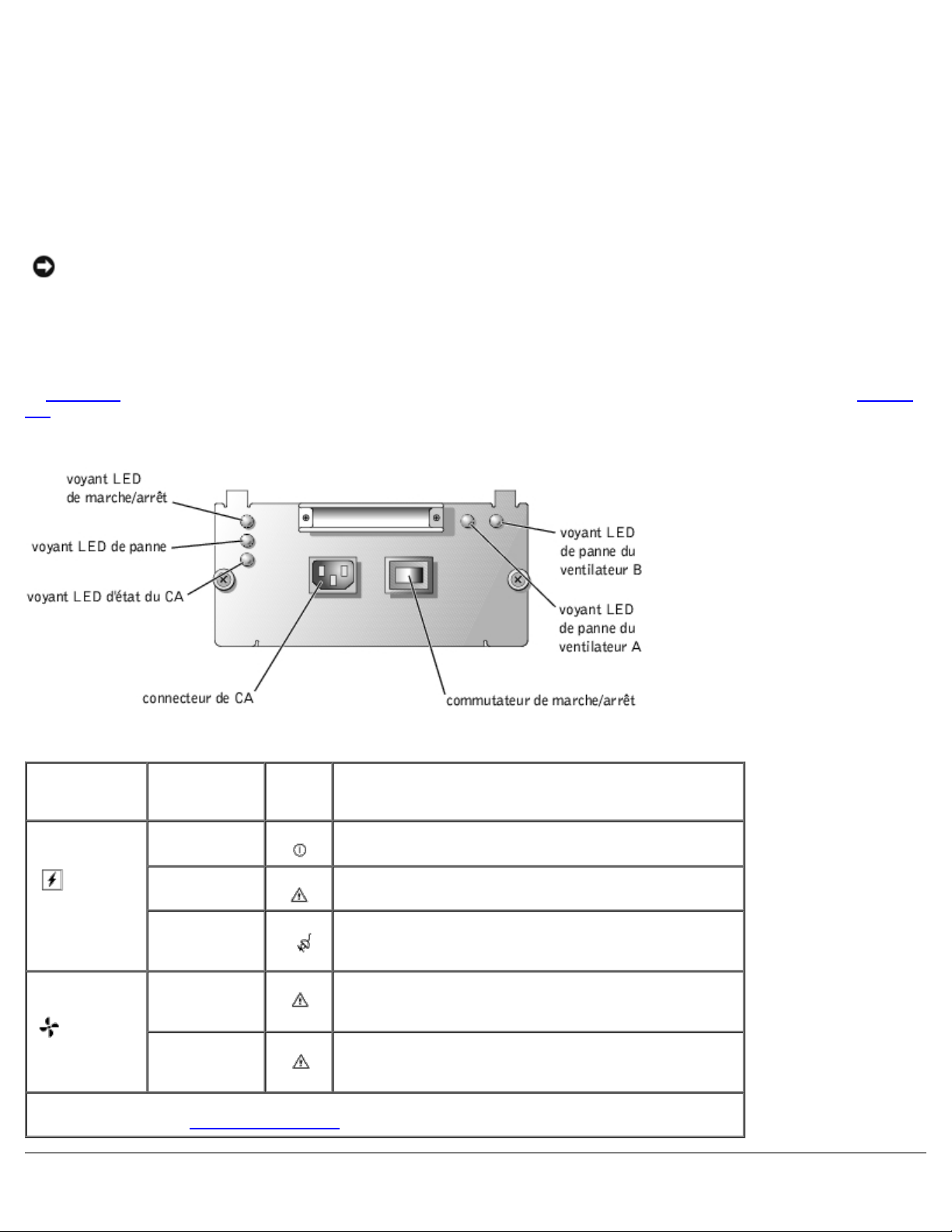
Présentation : Systèmes Dell PowerVault 220S et 221S Guide d'installation et de dépannage
Votre système prend en charge deux blocs d'alimentation et modules de refroidissement combinés. Alors que que le système
est conçu pour fonctionner normalement avec un seul bloc d'alimentation opérationnel, les deux modules de refroidissement
(dotés chacun de deux ventilateurs) doivent être présents pour maintenir un refroidissement correct. Si un seul bloc
d'alimentation est nécessaire, un substitut doit être inséré dans l'autre logement pour pouvoir y monter le deuxième module
de refroidissement. Dans cette configuration d'alimentation non redondante, le substitut de bloc d'alimentation peut transférer
l'alimentation et contrôler les signaux qui sont émis vers le module de refroidissement et ceux qui en proviennent.
Si l'un des ventilateurs d'un module de refroidissement tombe en panne, votre système revient à une configuration de
ventilateur non redondante. Les trois ventilateurs restants dans les deux modules de refroidissement fonctionnent à des
vitesses plus élevées afin de refroidir convenablement le système et avec un bruit plus aigu que dans la configuration de
ventilateur redondante (quatre ventilateurs dans deux modules de refroidissement).
AVIS : Les modules d'alimentation et de refroidissement peuvent être retirés du système pendant une durée qui ne
dépasse pas cinq minutes. Si les modules d'alimentation et de refroidissement ne sont pas remis en place au bout de
cinq minutes, le système commence à surchauffer. Quand le système atteint une température critique, il s'éteint par
protection.
Le module de refroidissement est fixé solidement au bloc d'alimentation à l'aide d'un crochet de verrouillage. Cela simplifie le
retrait et l'installation des modules de refroidissement et des blocs d'alimentation.
Figure 1-7 illustre les éléments et les voyants LED des blocs d'alimentation et des modules de refroidissement. Le Tableau
La
1-6 répertorie la fonction des voyants des blocs d'alimentation et des modules de refroidissement.
Figure 1-7. Voyants LED et éléments des blocs d'alimentation et des modules de refroidissement
Tableau 1-6. Voyants LED des blocs d'alimentation et des modules de refroidissement
Icône du
module
Bloc
d'alimentation
Module de
refroidissement
REMARQUE : Pour le nom complet d'une abréviation ou d'un sigle utilisé dans ce tableau,
consultez la section «
Voyant LED Icône
LED
En marche
(vert)
En panne
(orange)
État du CA
(vert)
Panne du
ventilateur A
(orange)
Panne du
ventilateur B
(orange)
Abréviations et sigles ».
Fonction
Les tensions de sortie en CC se trouvent dans les
limites spécifiées.
L'une des tensions de sortie en CC ne se trouve pas
dans les limites spécifiées.
La tension d'arrivée en CA se trouve dans les limites
spécifiées, quelle que soit la position du commutateur
d'alimentation.
Le ventilateur A du module de refroidissement est en
panne.
Le ventilateur B du module de refroidissement est en
panne.
file:///C|/Users/rishi_sood/Desktop/220s/fr/it/6f705c10.htm[3/7/2013 12:10:56 PM]
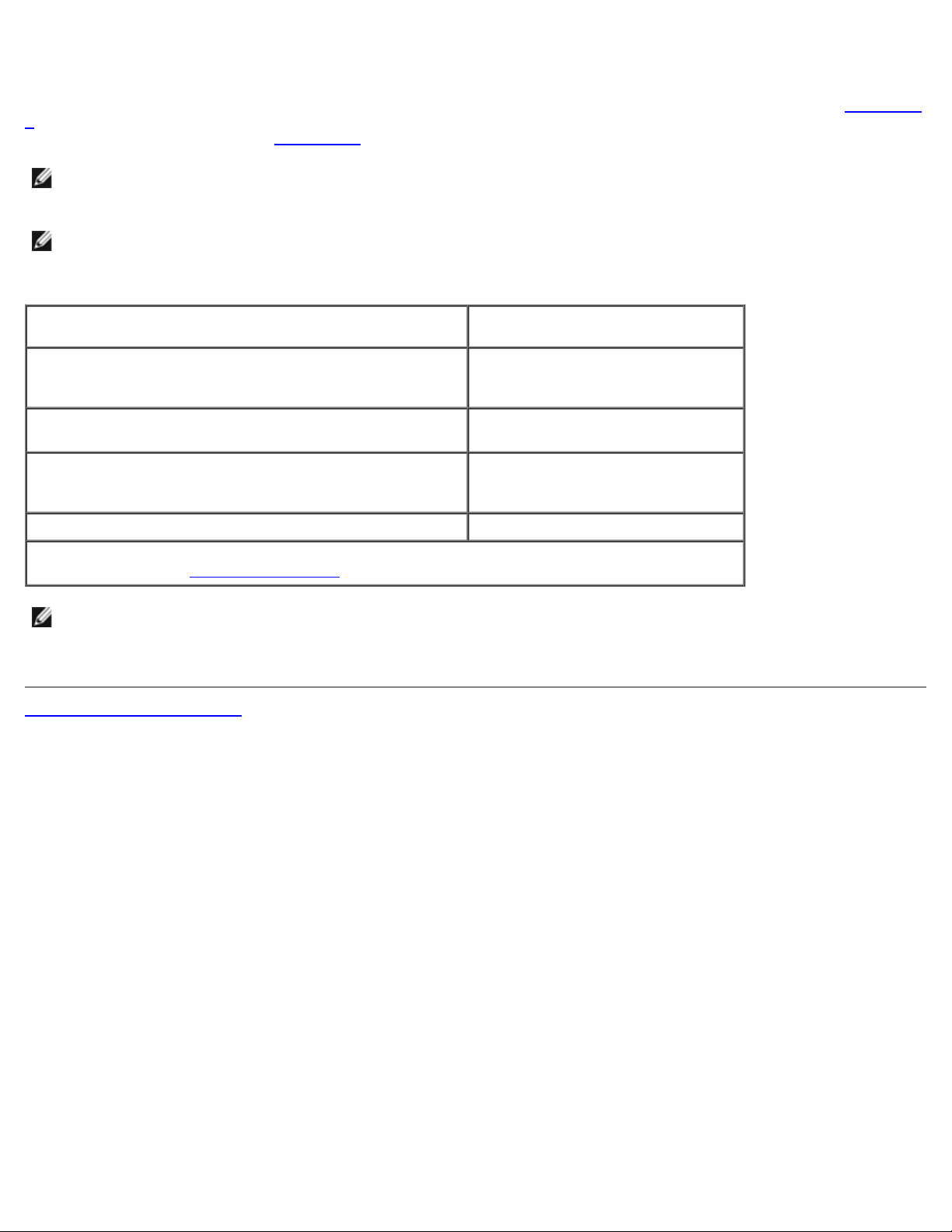
Présentation : Systèmes Dell PowerVault 220S et 221S Guide d'installation et de dépannage
Alarme sonore
L'EMM principal active un signal sonore si l'une des conditions de panne de plateau de module répertoriées dans le Tableau 1-
1 se produit.Si un événement critique se produit, le signal est continu. Si un événement non critique se produit, le signal se
produit toutes les dix secondes. Le
REMARQUE : L'alarme sonore est désactivée par défaut. Pour activer l'alarme, vous devez modifier son paramètre par
défaut à l'aide de votre logiciel de gestion de matrice. Pour de plus amples informations, reportez-vous à la
documentation de votre logiciel de gestion de matrice.
REMARQUE : Si le système est allumé et qu'aucun module de bus fractionné n'est détecté, l'alarme sonnera, qu'elle
soit activée ou non.
Tableau 1-7. Signal sonore Événements critiques et non critiques
Événements critiques Événements non critiques
Tableau 1-7 répertorie les événements critiques et non critiques.
Au moins deux ventilateurs du module de refroidissement
sont en panne ou un module de refroidissement n'est pas
installé.
Un ou plusieurs capteurs de température ont atteint une
zone critique (plus de 50°C à l'intérieur de la boîte).
Le module de bus fractionné n'est pas installé. Au moins un des capteurs de
REMARQUE : Pour le nom complet d'une abréviation ou d'un sigle utilisé dans ce tableau,
consultez la section «
REMARQUE : Il est rare que les deux EMM tombent en panne en même temps. Cependant, si cela se produit, le
système ne peut pas émettre de signaux d'alarme pour les événements critiques ou non critiques concernant les
composants du système. Si les deux blocs d'alimentation tombent en panne simultanément, le système ne pourra
émettre ces alarmes que si une alimentation de 5 V est disponible.
Retour à la page du sommaire
Abréviations et sigles ».
Un bloc d'alimentation est tombé en
panne.
Un ventilateur du module de
refroidissement est en panne.
température a atteint un seuil
d'avertissement.
Un EMM est en panne.
file:///C|/Users/rishi_sood/Desktop/220s/fr/it/6f705c10.htm[3/7/2013 12:10:56 PM]

Connexion et fonctionnement de votre système de stockage : Systèmes Dell PowerVault 220S et 221S Guide d'installation et de dépannage
Retour à la page du sommaire
Connexion et fonctionnement de votre système
de stockage
Systèmes Dell™ PowerVault™ 220S et 221S Guide d'installation et de dépannage
Avant de commencer
Installation de votre système dans un rack
Conversion de votre système de tour en rack ou de rack en tour
Câblage de votre système pour le mode bus joint, bus fractionné ou cluster
Connexion du système de stockage
Utilisation de Array Manager pour gérer votre système de stockage
Changement du mode de bus SCSI
Mise à niveau pour passer à un système redondant
Téléchargement d'un micrologiciel
Cette section fournit les procédures de connexion de votre système de stockage à un serveur hôte pour chaque mode de
fonctionnement : bus joint, bus fractionné et cluster.
Avant de commencer
Avant de connecter votre système de stockage, vérifiez que les composants suivants sont présents :
Tous les composants fournis avec votre système, dont :
Un ou plusieurs cordons d'alimentation et câbles SCSI
Le cédérom ResourceCD
Le cédérom du logiciel de gestion de matrice
Le kit en rack (pour les systèmes de montage en rack)
Des étiquettes de supports d'unité
De la documentation pertinente :
Le Guide d'utilisation de votre système
Le Guide d'installation en rack de votre système
Votre document Informations sur le système (pour d'importantes informations sur la sécurité, les réglementations et la
garantie)
Des fichiers lisez-moi figurant sur le cédérom ResourceCD de votre système
Le cas échéant, la documentation de votre kit de conversion de rack en tour ou de tour en rack
La documentation de votre logiciel de gestion de matrice
La documentation du HBA et du contrôleur RAID
Un tournevis cruciforme n° 2
file:///C|/Users/rishi_sood/Desktop/220s/fr/it/6f705c20.htm[3/7/2013 12:10:57 PM]
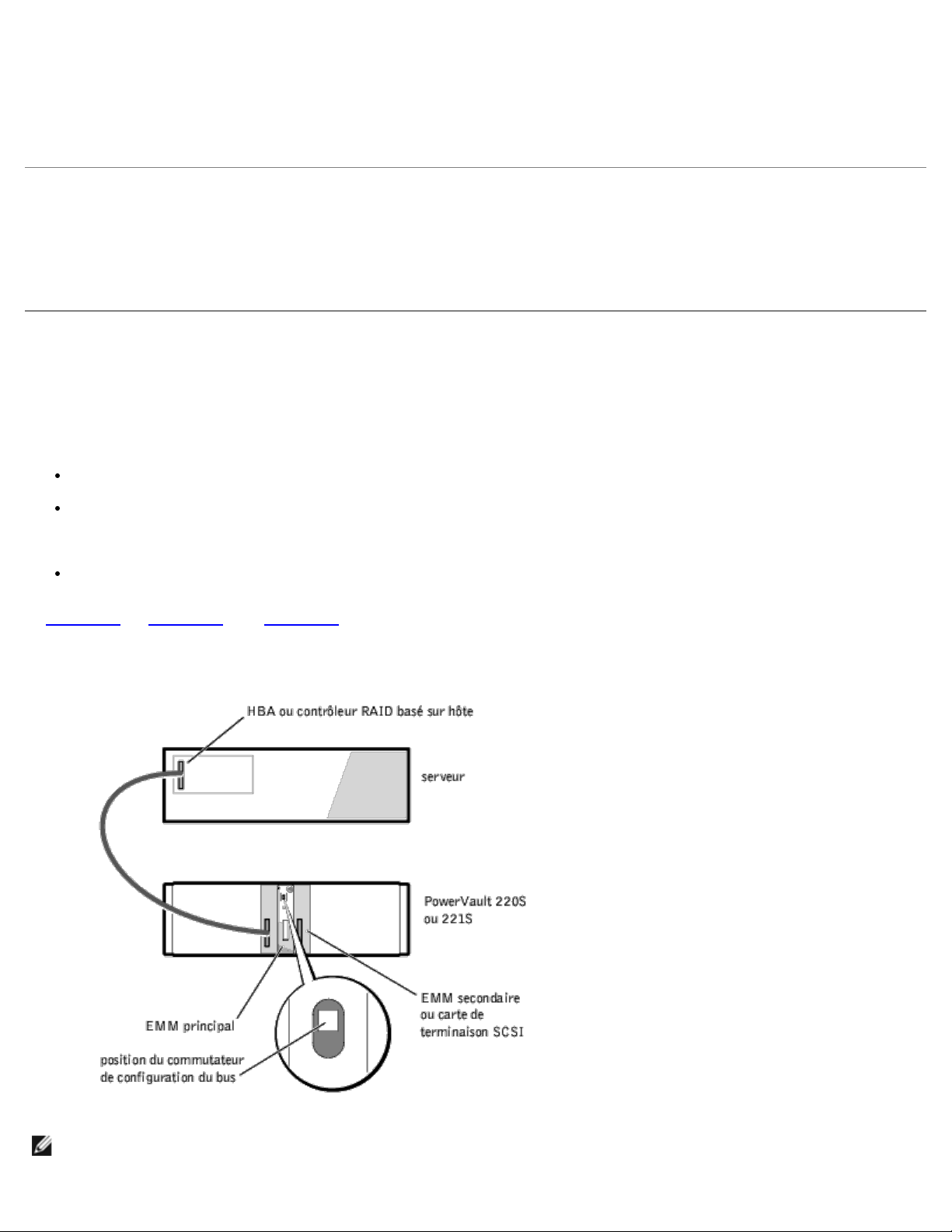
Connexion et fonctionnement de votre système de stockage : Systèmes Dell PowerVault 220S et 221S Guide d'installation et de dépannage
Installation de votre système dans un rack
Pour obtenir des informations sur la manière d'installer votre Dell™ PowerVault™ 220S dans un rack, reportez-vous au Guide
d'installation en rack fourni avec votre système.
Conversion de votre système de tour en rack ou de rack en tour
Dell offre des kits de conversion pour convertir votre PowerVault 220S en un système tour/autonome et votre 221S en un
système en rack. Avant d'effectuer les procédures d'installation indiquées dans cette section, utilisez la documentation fournie
avec votre kit de conversion pour terminer la conversion.
Câblage de votre système pour le mode bus joint, bus fractionné
ou cluster
Lorsque vous connectez votre système de stockage à un ou plusieurs serveurs hôte, la configuration du câblage dépend du
mode de fonctionnement : bus joint, bus fractionné ou cluster.
Une configuration en bus joint comporte deux bus SCSI qui sont joints pour former un seul bus.
Une configuration en bus fractionné vous permet de connecter votre système de stockage à un serveur comportant un
contrôleur RAID multi-canaux ou à deux serveurs. Toutefois, en cas de panne d'un serveur, les informations qu'il
contrôle sont inaccessibles.
Une configuration en cluster offre plusieurs chemins vers le système et rend les données plus disponibles.
La
Figure 2-1, la Figure 2-2 et la Figure 2-3 illustrent la configuration du câblage et la position des commutateurs du bus
fractionné pour chaque mode de bus SCSI.
Figure 2-1. Configuration en bus joint
REMARQUE : Si vous utilisez un HBA ou un contrôleur RAID multi-canaux basé sur hôte, il est possible de connecter
plusieurs systèmes de stockage à un seul serveur hôte.
file:///C|/Users/rishi_sood/Desktop/220s/fr/it/6f705c20.htm[3/7/2013 12:10:57 PM]
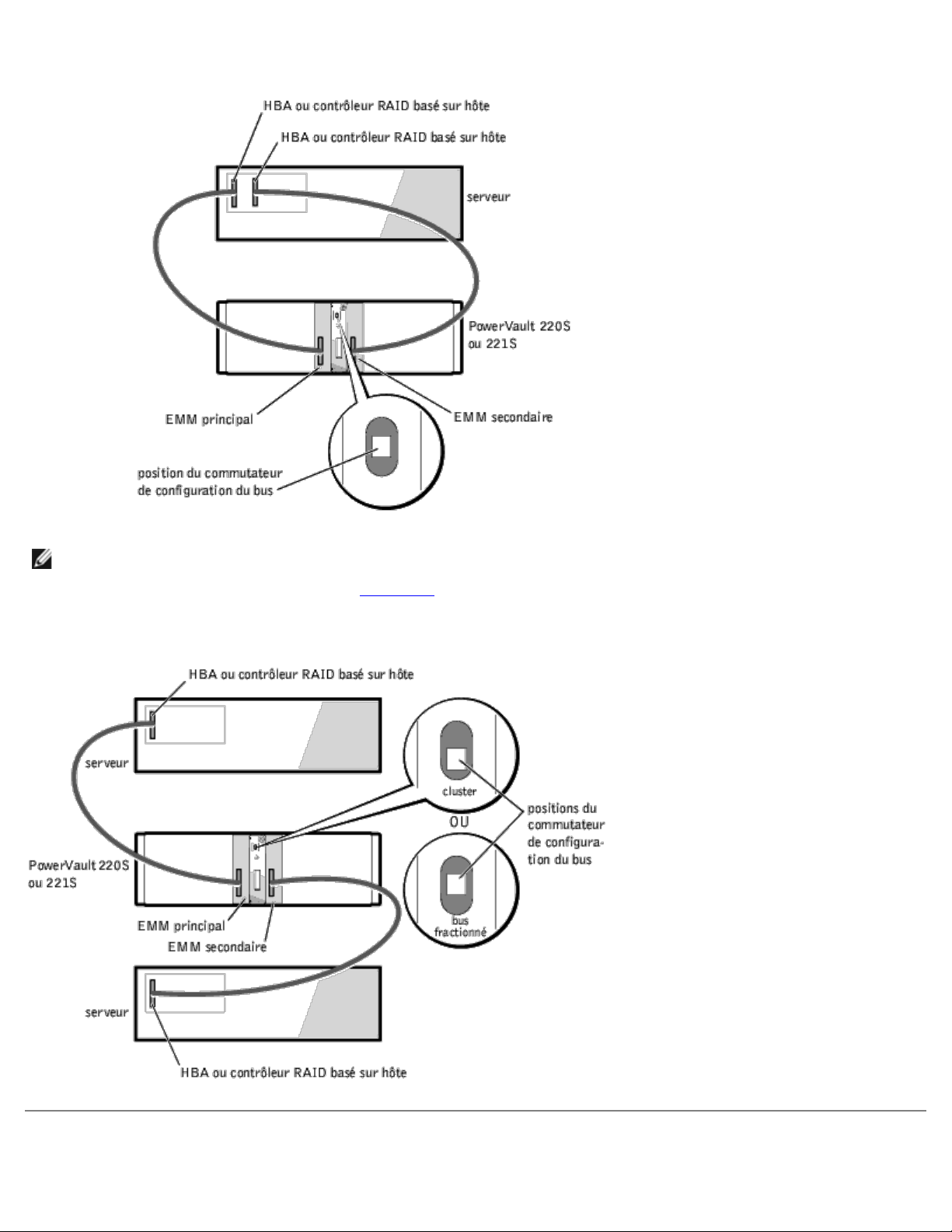
Connexion et fonctionnement de votre système de stockage : Systèmes Dell PowerVault 220S et 221S Guide d'installation et de dépannage
Figure 2-2. Configuration en bus fractionné (un seul serveur)
REMARQUE : La configuration en bus fractionné prend également en charge la connexion d'un système de stockage à
un serveur en utilisant deux canaux sur le même contrôleur RAID, ainsi que la connexion de deux serveurs à un seul
système de stockage (reportez-vous à la
Figure 2-3. Configuration en cluster ou en bus fractionné (deux serveurs)
Figure 2-3).
Connexion du système de stockage
file:///C|/Users/rishi_sood/Desktop/220s/fr/it/6f705c20.htm[3/7/2013 12:10:57 PM]
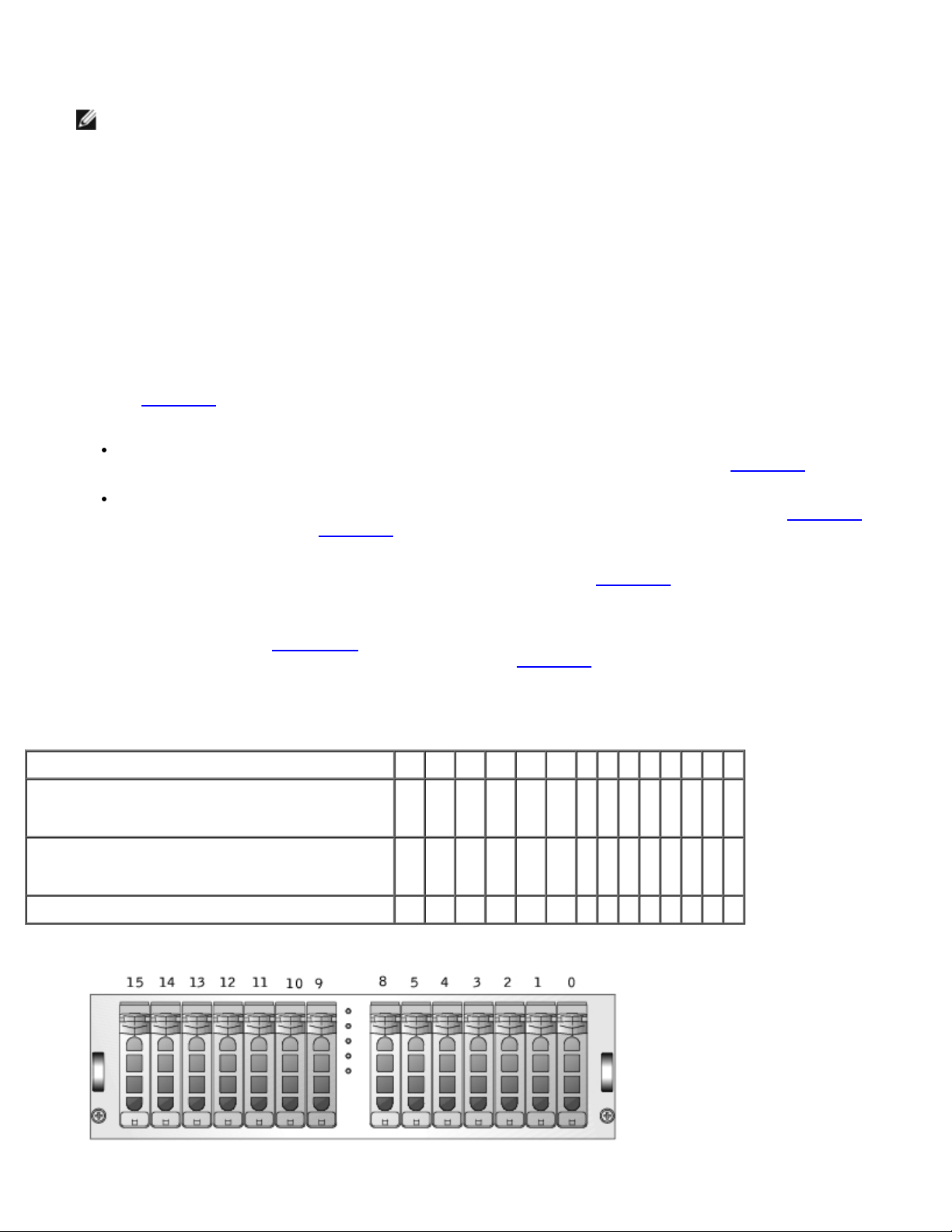
Connexion et fonctionnement de votre système de stockage : Systèmes Dell PowerVault 220S et 221S Guide d'installation et de dépannage
1. Allumez le serveur hôte sur lequel est installé le HBA ou le contrôleur RAID, ainsi que tous ses périphériques.
REMARQUE : Ce système ne prend pas en charge les contrôleurs SCSI à une extrémité ou le HDV. Pour plus
d'informations sur les contrôleurs pris en charge, reportez-vous au fichier lisez-moi de votre système.
2. Vérifiez que le logiciel de gestion de matrice a été installé sur le serveur hôte. S'il ne l'est pas, installez-le depuis le
cédérom du logiciel. Pour obtenir des instructions d'installation et les systèmes d'exploitation pris en charge, reportezvous à la documentation de votre logiciel de gestion de matrice. Si le logiciel de gestion de matrice est installé sur
l'hôte, vérifiez que sa version est bien la dernière version.
3. Utilisez votre logiciel de gestion de matrice pour rechercher dans la configuration du contrôleur un canal disponible pour
connecter le système (un canal n'ayant pas été configuré au préalable pour contrôler des unités internes). Pour des
informations plus détaillées, consultez la documentation de votre logiciel de gestion de matrice.
4. Éteignez le serveur hôte et tous ses périphériques.
5. Acheminez le ou les câbles SCSI fournis avec votre système du serveur hôte au système de stockage.
6. Connectez le ou les câbles SCSI aux connecteurs SCSI de l'EMM du panneau arrière du système de stockage (reportezvous à la
contrôleur RAID pour vérifier si le contrôleur est bien installé).
Figure 1-5) et au contrôleur RAID ou au HBA sur le serveur hôte (reportez-vous à la documentation de votre
Si vous connectez un seul câble au système de stockage, connectez le câble SCSI externe du connecteur SCSI
de l'EMM principal au contrôleur RAID ou au HBA du serveur hôte (reportez-vous à la
Figure 2-1).
Si vous reliez un deuxième câble au système de stockage, connectez le câble SCSI externe du deuxième
connecteur SCSI de l'EMM au contrôleur RAID ou au HBA du serveur hôte (reportez-vous à la
mode bus fractionné et à la
7. Utilisez le commutateur de configuration du bus du module de bus fractionné pour sélectionner votre mode de
fonctionnement : bus joint, bus fractionné ou cluster. Reportez-vous à la Figure 1-6 pour repérer la position des
commutateurs.
8. Toutes les attributions d'ID SCSI de votre système de stockage sont câblées dans le fond de panier en fonction du
numéro ID SCSI. Utilisez le
modes bus joint, bus fractionné et cluster. Reportez-vous à la
aux unités de disque dur.
Figure 2-3 pour les modes cluster ou bus fractionné à deux serveurs).
Tableau 2-1 pour valider les connexions des câbles et les attributions d'ID SCSI pour les
Figure 2-4 pour obtenir les numéros d'ID SCSI associés
Figure 2-2 pour le
Tableau 2-1. Attributions des ID SCSI
ID de bus joint (un câble raccordé) 15 14 13 12 11 10 9 8 5 4 3 2 1 0
ID de l'EMM principal du bus fractionné
(deux câbles raccordés)
15 14 13 12 11 10 9
ID de l'EMM secondaire du bus fractionné
(deux câbles raccordés)
ID du cluster (deux câbles raccordés) 14 13 12 11 10 9 8 5 4 3 2 1 0
8 5 4 3 2 1 0
Figure 2-4. Numéros d'ID SCSI et unités de disque dur associées
file:///C|/Users/rishi_sood/Desktop/220s/fr/it/6f705c20.htm[3/7/2013 12:10:57 PM]
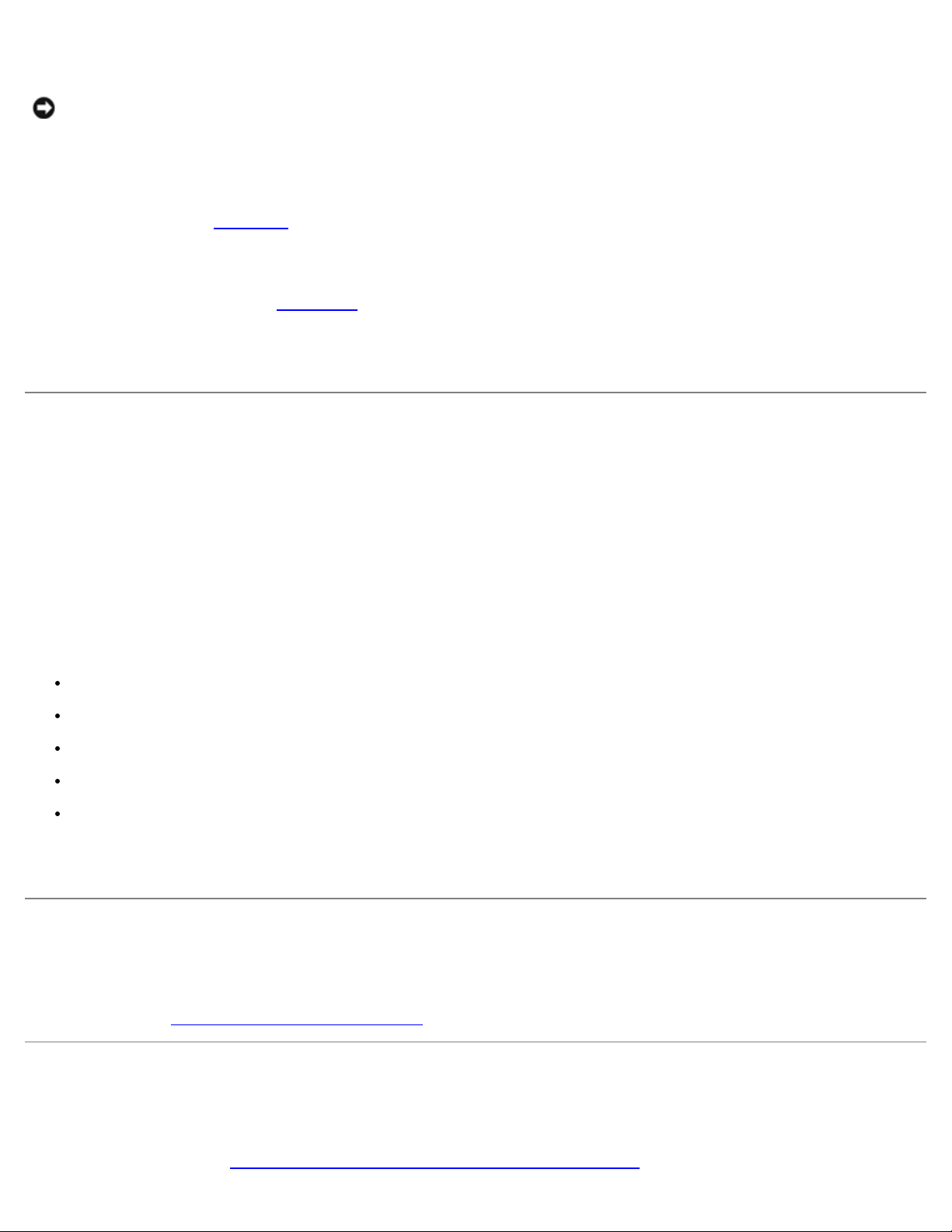
Connexion et fonctionnement de votre système de stockage : Systèmes Dell PowerVault 220S et 221S Guide d'installation et de dépannage
9. Connectez le ou les câbles d'alimentation du système de stockage aux blocs d'alimentation et à une prise électrique.
AVIS : Pour protéger votre système de stockage des problèmes d'alimentation, raccordez le câble d'alimentation en CA
à un système d'alimentation sans coupure, à un onduleur ou à un protecteur de surtension. Dans la mesure du
possible, si votre système de stockage comporte un bloc d'alimentation redondant en option, connectez les deux blocs
d'alimentation à des circuits différents.
10. Allumez le système de stockage en appuyant sur l'interrupteur marche/arrêt du bloc d'alimentation. Si votre système
comporte des blocs d'alimentation redondants, vérifiez que les deux commutateurs marche/arrêt ont été allumés
(reportez-vous à la
11. Allumez le serveur hôte.
12. Examinez les voyants LED à l'avant et à l'arrière du système de stockage. Si un voyant de panne orange est allumé,
reportez-vous à la section «
13. En utilisant votre logiciel de gestion de matrice, activez l'alarme sonore du système (facultatif). Pour des informations
plus détaillées, consultez la documentation de votre logiciel de gestion de matrice.
Figure 1-7 pour repérer l'emplacement des commutateurs).
Dépannage ».
Utilisation de Array Manager pour gérer votre système de
stockage
Le logiciel Dell OpenManage™ Array Manager offre une solution de gestion de stockage étendue dotée d'un affichage
graphique intégré. À partir d'un seul endroit, Array Manager vous permet de configurer et de gérer des dispositifs de stockage
locaux et distants connectés à un serveur pendant que le serveur est en ligne et qu'il continue à exécuter des requêtes.
Array Manager obtient des informations sur les dispositifs de stockage et sur les volumes logiques contenus sur ces dispositifs.
Array Manager affiche les informations de la configuration de stockage sous forme physique et logique. Un affichage physique
montre les connexions physiques entre les dispositifs de stockage. Un affichage logique montre une représentation logique de
votre stockage sous forme de volumes logiques.
À partir de la console Array Manager, vous pouvez effectuer les procédures suivantes:
Créer et gérer des solutions RAID matérielles et logicielles
Afficher vos informations de stockage
Personnaliser l'interface Array Manager selon vos besoins
Activer l'alarme sonore du système
Télécharger un micrologiciel
Pour de plus amples informations sur l'utilisation de Array Manager pour configurer et gérer votre système, reportez-vous à la
documentation de votre Array Manager.
Changement du mode de bus SCSI
Pour changer le mode du bus SCSI de votre système de stockage, éteignez d'abord le système. Si votre système est
redondant, n'oubliez pas d'éteindre le commutateur marche/arrêt des deux blocs d'alimentation. Effectuez ensuite les étapes 5
à 12 de la section «
Connexion du système de stockage ».
Mise à niveau pour passer à un système redondant
Si votre système comporte des EMM non redondants et/ou des blocs d'alimentation non redondants, il est possible de le
mettre à niveau pour passer à un système redondant en ajoutant un EMM et/ou un bloc d'alimentation. Pour ajouter un EMM,
reportez-vous à la section «
file:///C|/Users/rishi_sood/Desktop/220s/fr/it/6f705c20.htm[3/7/2013 12:10:57 PM]
Installation d'un EMM ou d'une carte de terminaison SCSI ». Pour ajouter un bloc d'alimentation,
